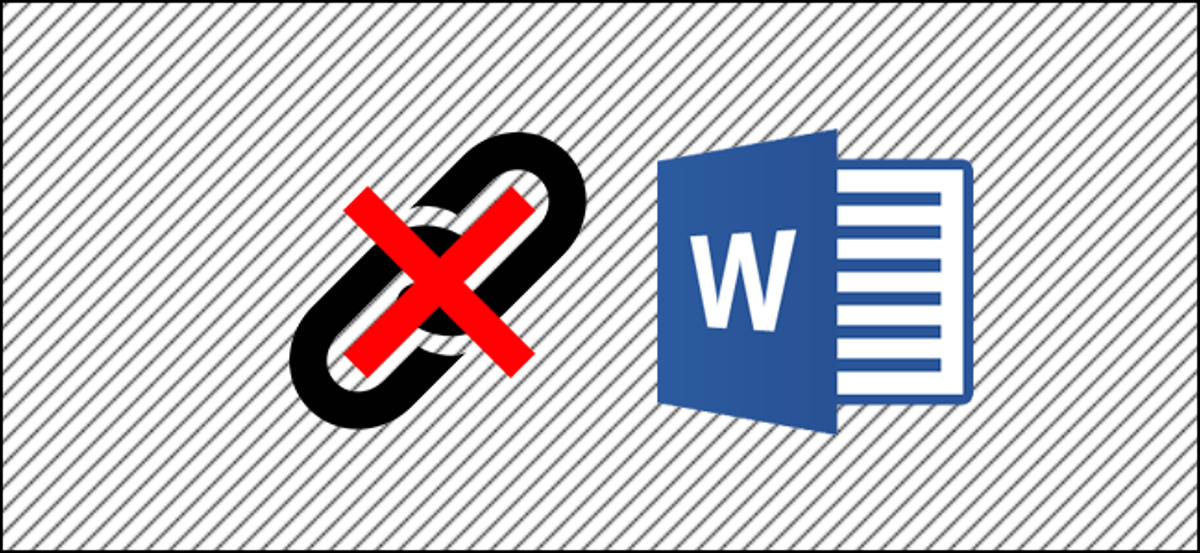
De forma predeterminada, Word 2016 y 365 crean automáticamente hipervínculos a partir de las direcciones web que escribe. Si prefiere que Word no cree hipervínculos automáticamente, puede desactivar esta función. Así es cómo.
A veces, solo desea escribir una URL en su documento y no hacer que Word cree hipervínculos automáticamente. Esto es especialmente cierto en áreas como las bibliografías, donde tener cada línea con texto subrayado en azul puede distraer bastante. Claro, puede revisar y borrar esos hipervínculos manualmente, pero además puede evitar que Word los cree en primer lugar. Siempre puede ingresar e insertar hipervínculos usted mismo donde desee.
Para desactivar el hipervínculo automático, cambie al menú «Archivo».
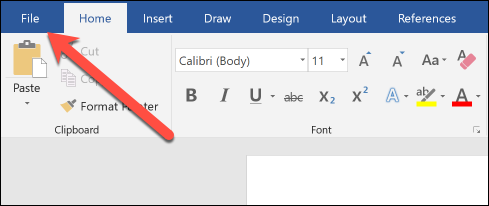
En la barra lateral que se abre, haga clic en el comando «Opciones».
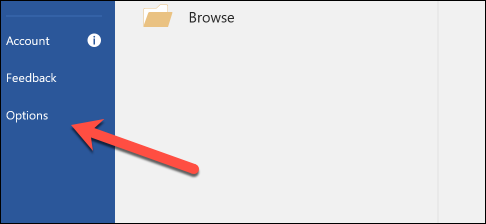
En la ventana de Opciones de Word que aparece, en el lado izquierdo, cambie a la categoría «Revisión».
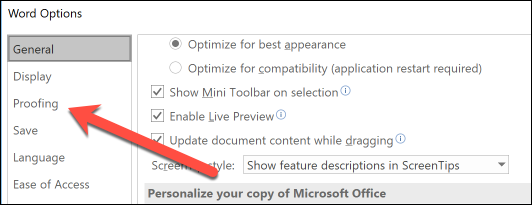
En el lado derecho, busque la sección «Opciones de Autocorrección» y haga clic en el botón «Opciones de Autocorrección» allí.
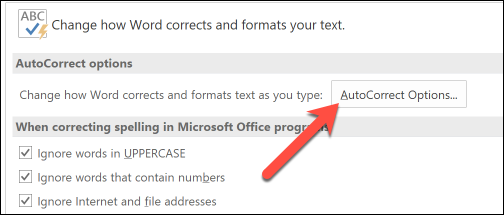
En la ventana de Autocorrección que se abre, cambie a la pestaña «Autoformato mientras escribe».
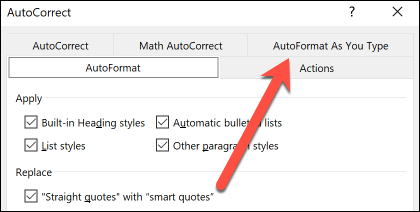
En la sección «Reemplazar mientras escribe», desactive la opción «Rutas de red e Internet con hipervínculos».

Haga clic en «Aceptar» para cerrar la ventana de Autocorrección.

Haga clic en «Aceptar» de nuevo para cerrar la ventana Opciones de Word y guardar su configuración.
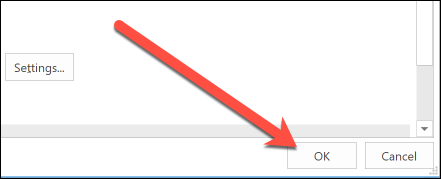
Ahora, Word ya no creará hipervínculos automáticamente mientras escribe o pega direcciones web.






